Het Windows-register is een database met instellingen en opties voor Microsoft Windows-besturingssystemen. Het bevat informatie en instellingen voor hardware, besturingssysteemsoftware, de meeste niet-werkende systeemsoftware en instellingen voor elke gebruiker. Het register biedt ook een venster op de werking van de kernel, waardoor runtime-informatie wordt weergegeven, zoals prestatiemeteritems en actieve hardware. U kunt de Register-editor gebruiken om wijzigingen aan te brengen in de registervermeldingen van uw computer, wat handig kan zijn voor het oplossen van hardwareproblemen en het verwijderen van virussen.
Deel een van de drie:
Gebruik de "Run" Box
-
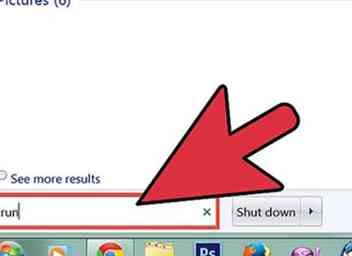 1 Klik op het menu Start en selecteer "Uitvoeren". U kunt ook op drukken ⊞ Winnen+R in elke versie. Zie het volgende gedeelte als u het menu Start niet kunt openen.[1]
1 Klik op het menu Start en selecteer "Uitvoeren". U kunt ook op drukken ⊞ Winnen+R in elke versie. Zie het volgende gedeelte als u het menu Start niet kunt openen.[1] - Windows 8 - Open het startscherm en typ rennenof zoek Uitvoeren in de lijst Alle apps.
- Windows 8.1 - Klik met de rechtermuisknop op de Start-knop en selecteer "Uitvoeren".
- Windows 10 - Klik met de rechtermuisknop op het logo van de Start-knop en selecteer "Uitvoeren".
-
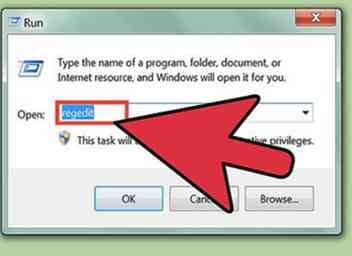 2 Type .regedit in het vak Uitvoeren en druk op ↵ invoeren. Hiermee start u de Register-editor.
2 Type .regedit in het vak Uitvoeren en druk op ↵ invoeren. Hiermee start u de Register-editor. - Afhankelijk van de beveiligingsinstellingen van uw computer wordt u mogelijk gevraagd om te bevestigen dat u de Register-editor wilt starten.
- U kunt dit ook typen in de functie Zoeken starten.
- Toegang tot de Register-editor vereist beheerdersrechten.
-
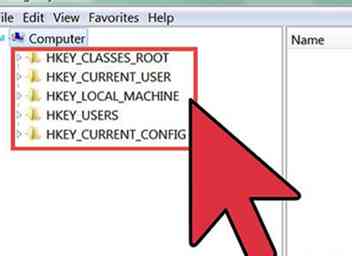 3 Navigeer door de registervermeldingen. Gebruik het menu aan de linkerkant van de Register-editor om de sleutels te vinden die u nodig hebt. Veel mappen bevatten meerdere niveaus van submappen. Toetsen in elke map worden in het rechterframe weergegeven.
3 Navigeer door de registervermeldingen. Gebruik het menu aan de linkerkant van de Register-editor om de sleutels te vinden die u nodig hebt. Veel mappen bevatten meerdere niveaus van submappen. Toetsen in elke map worden in het rechterframe weergegeven. -
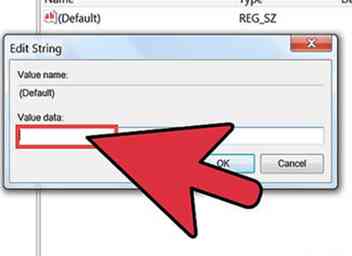 4 Bewerk een sleutel door erop te dubbelklikken. Wanneer u dubbelklikt op een toets in het rechterframe, verschijnt een venster waarin u de waarden kunt bewerken. U moet alleen sleutels bewerken als u weet wat u doet of gekwalificeerde instructies volgt. Als u de toetsen wijzigt, verandert dit de werking van uw systeem en kan Windows storingen veroorzaken.
4 Bewerk een sleutel door erop te dubbelklikken. Wanneer u dubbelklikt op een toets in het rechterframe, verschijnt een venster waarin u de waarden kunt bewerken. U moet alleen sleutels bewerken als u weet wat u doet of gekwalificeerde instructies volgt. Als u de toetsen wijzigt, verandert dit de werking van uw systeem en kan Windows storingen veroorzaken. - Klik hier voor meer tips over het veilig bewerken van het register.
Tweede deel van de drie:
De opdrachtprompt gebruiken
-
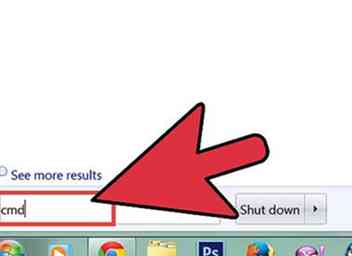 1 Open de opdrachtprompt. Er zijn verschillende manieren waarop u de opdrachtprompt kunt openen, waarmee u deze kunt openen als iets u ervan weerhoudt om een manier te gebruiken:[2]
1 Open de opdrachtprompt. Er zijn verschillende manieren waarop u de opdrachtprompt kunt openen, waarmee u deze kunt openen als iets u ervan weerhoudt om een manier te gebruiken:[2] - Klik op het menu Start en selecteer Opdrachtprompt. Als u Windows 8.1 gebruikt, klikt u met de rechtermuisknop op de knop Start en selecteert u Opdrachtprompt. Als u Windows 8 gebruikt, kunt u de opdrachtprompt vinden in de lijst met alle apps op het startscherm.
- druk op ⊞ Winnen+R, type cmden druk op ↵ invoeren.
- druk op Ctrl+⇧ Verschuiving+Esc om Taakbeheer te openen. Klik op het menu "Bestand", houd ingedrukt Ctrlen klik op "Nieuwe taak uitvoeren".
-
 2 Type .regedit en druk op ↵ invoeren. U kunt dit vanaf elke locatie in de opdrachtprompt doen. De Register-editor wordt geopend in een apart venster. Mogelijk wordt u gevraagd om te bevestigen dat u het wilt openen.
2 Type .regedit en druk op ↵ invoeren. U kunt dit vanaf elke locatie in de opdrachtprompt doen. De Register-editor wordt geopend in een apart venster. Mogelijk wordt u gevraagd om te bevestigen dat u het wilt openen. -
 3 Gebruik het linkerframe om door het register te navigeren. Met de mappenboom aan de linkerkant kunt u de sleutel vinden die u nodig hebt. Vouw de mappen uit om extra submappen te bekijken. Als u een map selecteert, worden alle toetsen in het juiste frame weergegeven.
3 Gebruik het linkerframe om door het register te navigeren. Met de mappenboom aan de linkerkant kunt u de sleutel vinden die u nodig hebt. Vouw de mappen uit om extra submappen te bekijken. Als u een map selecteert, worden alle toetsen in het juiste frame weergegeven. -
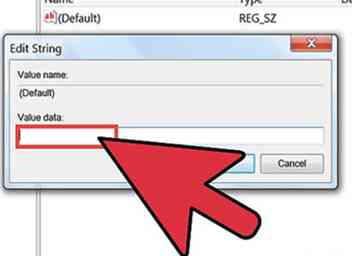 4 Dubbelklik op een toets om deze te bewerken. Wanneer u een sleutel in het rechterframe vindt die u wilt bewerken, dubbelklikt u erop om deze te openen. Wees voorzichtig bij het aanbrengen van wijzigingen, want als u iets verkeerd wijzigt, kan Windows defect raken.
4 Dubbelklik op een toets om deze te bewerken. Wanneer u een sleutel in het rechterframe vindt die u wilt bewerken, dubbelklikt u erop om deze te openen. Wees voorzichtig bij het aanbrengen van wijzigingen, want als u iets verkeerd wijzigt, kan Windows defect raken. - Klik hier voor meer tips over het veilig bewerken van het register.
Derde deel van de drie:
Problemen oplossen met regedit wordt niet geopend
-
 1 Open de opdrachtprompt. Als de Register-editor niet start, is er mogelijk een probleem met uw systeeminstellingen. Dit wordt meestal veroorzaakt door een virus- of malware-infectie. U kunt een wijziging aanbrengen om opnieuw toegang tot de Register-editor te krijgen, maar we raden u ten zeerste aan stappen te ondernemen om ook eventuele infecties te verwijderen.
1 Open de opdrachtprompt. Als de Register-editor niet start, is er mogelijk een probleem met uw systeeminstellingen. Dit wordt meestal veroorzaakt door een virus- of malware-infectie. U kunt een wijziging aanbrengen om opnieuw toegang tot de Register-editor te krijgen, maar we raden u ten zeerste aan stappen te ondernemen om ook eventuele infecties te verwijderen. - Zie stap 1 in het vorige gedeelte voor instructies over het openen van de opdrachtprompt.
- U kunt ook opstarten in "Veilige modus met opdrachtprompt" als u problemen ondervindt bij het openen van de opdrachtprompt in Windows. Klik hier voor instructies over het opstarten van de veilige modus.
-
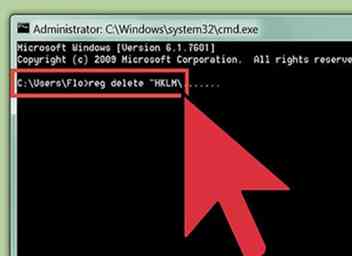 2 Voer de opdracht in om de Register-editor te deblokkeren. U gebruikt de opdrachtprompt om een specifieke registersleutel te verwijderen die voorkomt dat de Register-editor wordt geopend. Voer de volgende opdracht in en druk op ↵ invoeren:[3]
2 Voer de opdracht in om de Register-editor te deblokkeren. U gebruikt de opdrachtprompt om een specifieke registersleutel te verwijderen die voorkomt dat de Register-editor wordt geopend. Voer de volgende opdracht in en druk op ↵ invoeren:[3] - reg verwijderen "HKLM \ Software \ Microsoft \ Windows NT \ CurrentVersion \ Image File Execution Options \ regedit.exe"
-
 3 Probeer opnieuw de Register-editor te openen. Gebruik een van de bovenstaande twee methoden om de Register-editor te starten.
3 Probeer opnieuw de Register-editor te openen. Gebruik een van de bovenstaande twee methoden om de Register-editor te starten. -
 4 Verwijder eventuele virus- of malware-infecties van uw computer. De kans dat uw register-editor is geblokkeerd, is zeer waarschijnlijk omdat u een virus- of andere malware-infectie heeft. Dit kan afkomstig zijn van een illegaal gedownload spel of programma, van een e-mailbijlage of gebundeld met een ander programma. Klik hier voor gedetailleerde instructies voor het verwijderen van virus- en malware-infecties. Voor echt slechte gevallen is het misschien beter om Windows volledig opnieuw te installeren.
4 Verwijder eventuele virus- of malware-infecties van uw computer. De kans dat uw register-editor is geblokkeerd, is zeer waarschijnlijk omdat u een virus- of andere malware-infectie heeft. Dit kan afkomstig zijn van een illegaal gedownload spel of programma, van een e-mailbijlage of gebundeld met een ander programma. Klik hier voor gedetailleerde instructies voor het verwijderen van virus- en malware-infecties. Voor echt slechte gevallen is het misschien beter om Windows volledig opnieuw te installeren.
Facebook
Twitter
Google+
 Minotauromaquia
Minotauromaquia
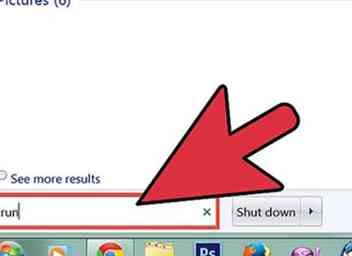 1 Klik op het menu Start en selecteer "Uitvoeren". U kunt ook op drukken
1 Klik op het menu Start en selecteer "Uitvoeren". U kunt ook op drukken 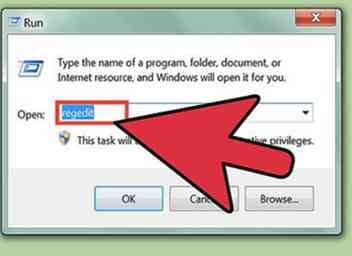 2 Type
2 Type 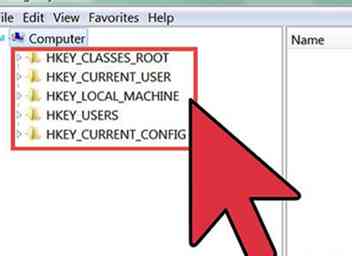 3 Navigeer door de registervermeldingen. Gebruik het menu aan de linkerkant van de Register-editor om de sleutels te vinden die u nodig hebt. Veel mappen bevatten meerdere niveaus van submappen. Toetsen in elke map worden in het rechterframe weergegeven.
3 Navigeer door de registervermeldingen. Gebruik het menu aan de linkerkant van de Register-editor om de sleutels te vinden die u nodig hebt. Veel mappen bevatten meerdere niveaus van submappen. Toetsen in elke map worden in het rechterframe weergegeven. 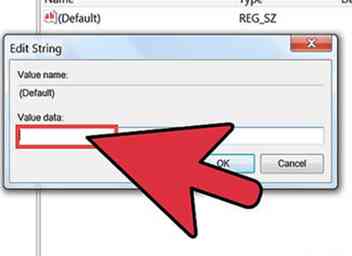 4 Bewerk een sleutel door erop te dubbelklikken. Wanneer u dubbelklikt op een toets in het rechterframe, verschijnt een venster waarin u de waarden kunt bewerken. U moet alleen sleutels bewerken als u weet wat u doet of gekwalificeerde instructies volgt. Als u de toetsen wijzigt, verandert dit de werking van uw systeem en kan Windows storingen veroorzaken.
4 Bewerk een sleutel door erop te dubbelklikken. Wanneer u dubbelklikt op een toets in het rechterframe, verschijnt een venster waarin u de waarden kunt bewerken. U moet alleen sleutels bewerken als u weet wat u doet of gekwalificeerde instructies volgt. Als u de toetsen wijzigt, verandert dit de werking van uw systeem en kan Windows storingen veroorzaken. 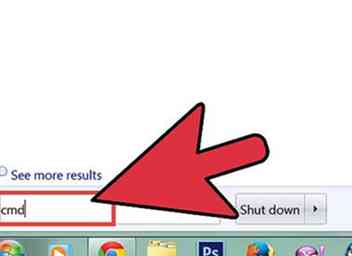 1 Open de opdrachtprompt. Er zijn verschillende manieren waarop u de opdrachtprompt kunt openen, waarmee u deze kunt openen als iets u ervan weerhoudt om een manier te gebruiken:[2]
1 Open de opdrachtprompt. Er zijn verschillende manieren waarop u de opdrachtprompt kunt openen, waarmee u deze kunt openen als iets u ervan weerhoudt om een manier te gebruiken:[2]  2 Type
2 Type  3 Gebruik het linkerframe om door het register te navigeren. Met de mappenboom aan de linkerkant kunt u de sleutel vinden die u nodig hebt. Vouw de mappen uit om extra submappen te bekijken. Als u een map selecteert, worden alle toetsen in het juiste frame weergegeven.
3 Gebruik het linkerframe om door het register te navigeren. Met de mappenboom aan de linkerkant kunt u de sleutel vinden die u nodig hebt. Vouw de mappen uit om extra submappen te bekijken. Als u een map selecteert, worden alle toetsen in het juiste frame weergegeven. 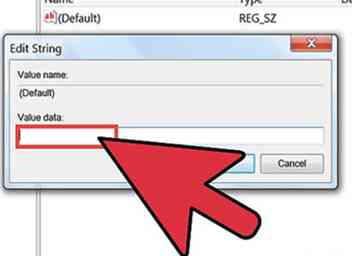 4 Dubbelklik op een toets om deze te bewerken. Wanneer u een sleutel in het rechterframe vindt die u wilt bewerken, dubbelklikt u erop om deze te openen. Wees voorzichtig bij het aanbrengen van wijzigingen, want als u iets verkeerd wijzigt, kan Windows defect raken.
4 Dubbelklik op een toets om deze te bewerken. Wanneer u een sleutel in het rechterframe vindt die u wilt bewerken, dubbelklikt u erop om deze te openen. Wees voorzichtig bij het aanbrengen van wijzigingen, want als u iets verkeerd wijzigt, kan Windows defect raken.  1 Open de opdrachtprompt. Als de Register-editor niet start, is er mogelijk een probleem met uw systeeminstellingen. Dit wordt meestal veroorzaakt door een virus- of malware-infectie. U kunt een wijziging aanbrengen om opnieuw toegang tot de Register-editor te krijgen, maar we raden u ten zeerste aan stappen te ondernemen om ook eventuele infecties te verwijderen.
1 Open de opdrachtprompt. Als de Register-editor niet start, is er mogelijk een probleem met uw systeeminstellingen. Dit wordt meestal veroorzaakt door een virus- of malware-infectie. U kunt een wijziging aanbrengen om opnieuw toegang tot de Register-editor te krijgen, maar we raden u ten zeerste aan stappen te ondernemen om ook eventuele infecties te verwijderen. 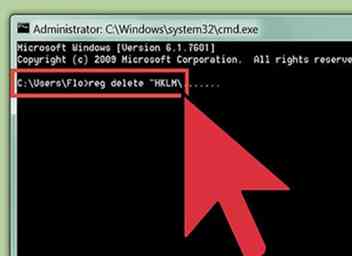 2 Voer de opdracht in om de Register-editor te deblokkeren. U gebruikt de opdrachtprompt om een specifieke registersleutel te verwijderen die voorkomt dat de Register-editor wordt geopend. Voer de volgende opdracht in en druk op
2 Voer de opdracht in om de Register-editor te deblokkeren. U gebruikt de opdrachtprompt om een specifieke registersleutel te verwijderen die voorkomt dat de Register-editor wordt geopend. Voer de volgende opdracht in en druk op  3 Probeer opnieuw de Register-editor te openen. Gebruik een van de bovenstaande twee methoden om de Register-editor te starten.
3 Probeer opnieuw de Register-editor te openen. Gebruik een van de bovenstaande twee methoden om de Register-editor te starten.  4 Verwijder eventuele virus- of malware-infecties van uw computer. De kans dat uw register-editor is geblokkeerd, is zeer waarschijnlijk omdat u een virus- of andere malware-infectie heeft. Dit kan afkomstig zijn van een illegaal gedownload spel of programma, van een e-mailbijlage of gebundeld met een ander programma. Klik hier voor gedetailleerde instructies voor het verwijderen van virus- en malware-infecties. Voor echt slechte gevallen is het misschien beter om Windows volledig opnieuw te installeren.
4 Verwijder eventuele virus- of malware-infecties van uw computer. De kans dat uw register-editor is geblokkeerd, is zeer waarschijnlijk omdat u een virus- of andere malware-infectie heeft. Dit kan afkomstig zijn van een illegaal gedownload spel of programma, van een e-mailbijlage of gebundeld met een ander programma. Klik hier voor gedetailleerde instructies voor het verwijderen van virus- en malware-infecties. Voor echt slechte gevallen is het misschien beter om Windows volledig opnieuw te installeren.